电脑怎么降系统版本-怎么给电脑系统降级
1.windows10怎么降级到win7
2.电脑自带windows10系统怎么降级成win8
3.怎么从windows10降级到windows7/windows8.1
4.不用电脑能降级吗
5.如何从Win10降级到Win7
windows10怎么降级到win7
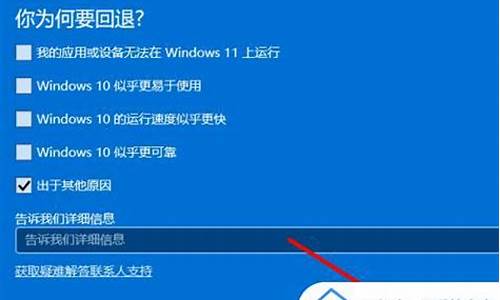
电脑升级win10系统后,要降级到win7系统需要使用u盘重新安装win7系统即可,具体安装步骤如下:
准备工作:
① 下载u深度u盘启动盘制作工具
② 一个能够正常使用的u盘(容量大小建议在4g以上)
③了解电脑u盘启动快捷键
安装系统到电脑本地操作步骤:
第一步:下载win7系统镜像包,存入u盘启动盘。
1、将准备的的win7系统镜像包存储到已做好的u深度u盘启动盘根目录中:
第二步:安装win7系统至电脑当中
1、先将u深度u盘启动盘连接到电脑,重启电脑等待出现开机画面时按下启动快捷键,使用u盘启动盘进入u深度主菜单,选择02u深度Win8PE标准版(新机器),按下回车键进入,如图所示:
2、进入pe后会自启u深度pe装机工具,首先点击"浏览"将保存在u盘的系统镜像添加进来,接着选择c盘作系统盘存放镜像,点击“确定”即可,如图所示:
3、不对弹出的询问提示窗口进行修改,直接按下"确定"即可,如图所示:
4、等待磁盘完成格式化后,将会进行win7镜像文件安装,如图所示:
5、此时就可以拔除u盘了,重启系统开始进行安装,我们无需进行操作,等待安装完成即可,最终进入系统桌面前还会重启一次,如下图所示:
电脑自带windows10系统怎么降级成win8
第一步:单击左下角开始菜单,点击设置
第二步:打开更新和安全
第三步:在更新和安全选项里面找到恢复,然后单击回退到windows8.1(在升级win10后一个月可回退至原系统)
第四步:系统会问你回退的原因,乱点一个就行了。
第五步:这时,windows会自动弹出一个不要被锁定的提示框,因为回退到WIN8.1系统后只能使用本地用户登录,所以你最好先回忆一下以前的用户密码,或者现在新一个本地用户。
第六步:弹出感谢您试用windows 10的消息框,如果决定要回退到win8.1的话,单击回退到windows 8.1,系统会自动执行回滚。
第七步:电脑会自动重启,重启后屏幕上只有正在还原以前版本的windows的提示语,耐心等几分钟就能回到win8.1了。
怎么从windows10降级到windows7/windows8.1
1)降级之前首先要检查一下系统是否可以进行降级操作,判断的方法就是看系统盘中是否有一个名为“Windows.old”的文件夹,这个文件夹所包含的是旧系统中的必要文件,如果没有是无法降级的。最后,还要确保你的重要资料有备份,避免在降级过程中出现问题时出现损失。
2)需要注意的是,降级操作只能降回升级Win10之前的系统,从Win7升级的就降回Win7,从Win8升级的就降回Win8,这是不能选择的。另外,如果你想降级那就要尽快行动,微软只支持在升级后一个月内回滚到旧系统,超过期限的话就只能重新安装系统了。
具体步骤如下:
1.首先从开始菜单中打开设置,选择“更新和安全”,点击窗口左侧的“恢复”。
2.打开设置选择“更新和安全”。
3.然后在多个恢复选项中选择“回到之前的Windows版本”,点击开始按钮。
4.选择“恢复”。
5.在降级开始前,系统会弹出窗口询问你为何要降级,这只是个询问,答案不会影响降级。然后,Windows 10 系统还会让你选择想要保留的文件类型。最后,系统会对你是否想要降级进行最后一次确认。此时点击“确认”,降级开始。降级和升级一样需要时间,耐心等一会。
6.降级操作完成后,如果出现文件丢失的情况,可以利用备份文件进行恢复。如果因为降级出错导致系统无法进入的话就麻烦些了,需要使用设备自带的系统恢复工具来恢复,或者另找电脑下载系统安装文件,用U盘或光盘重要安装系统。
不用电脑能降级吗
不用的电脑系统是不能降级的,可以选择下载重装低版本系统。
具体步骤:
1、下载好装机一键重装系统软件,打开软件主界面,点击打开“立即重装系统”;
2、系统重装软件自动检测硬件环境,确保系统安装成功。检测完成自动进入下一个环节;
3、进入资料备份,可以通过勾选备份“我的文档”、“收藏夹”、“桌面文件”等,备份目录是电脑最大剩余空间的一个磁盘上自动新建的HZJDATA目录内;
4、根据电脑硬件配置和需求选择需要安装的系统版本,点击后面的下载按钮“安装此系统”即可。4G内存以上请选择64位操作系统,4G内存以下请选择32位操作系统,老机请直接选择XP操作系统;
5、软件开始自动下载你选的的系统文件,根据用户终端的网络速度差异各自的下载速度也会不同,这里需要等待些许时间;
6、下载完成后会弹出一个提示框,确定即可立即重装,同时软件也是会倒计时进行自动安装的,所有在下载系统的时候大家就可以去干别的事情了,反正软件会自动完成安装。系统将自动重启进入安装进度界面,从现在开始不需要进行任何操作。
如何从Win10降级到Win7
下面给大家介绍用U盘win10装回win7的方法。
1、把U盘插入电脑,打开小白,点击U盘启动,然后点击U盘模式,进入界面后,在设备名勾选需要制作启动的U盘,点击一键制作启动U盘。
2、在右下角找到PE版本,这里面提供了初级版与高级版PE,每个PE版本大小都有着不同的功能。建议大家下载高级版,因为里面带有远程操作功能,如果你在安装过程中出现问题,可以通过朋友或找我们远程帮你安装系统。
3、选择完点击一键制作启动U盘按钮会弹出格式化窗口,以下会有2种选项选择格式化U盘且不丢失数据与格式化U盘且丢失数据,建议大家选择格式化U盘且不丢失数据当然你也可以自己拷贝起来再制作U盘启动。
4、紧接着是系统选择,小白在制作U盘启动盘同时提供了系统下载,可以顺便勾选你需要的系统,或者制作好启动盘后把自己下载的系统镜像放到U盘里,所放的目录没有限制。因为系统文件较大在制作PE系统过程会有点久,请大家耐心等待一下。(当然你也可以不在这里下载系统,选择跳过直接制作U盘)。
5、当下载完系统之后!将会自动制作U盘启动以及将下载系统和备份的资料导入到U盘里面,制作的过程会有点久请大家耐心等待下
现在弹出提示U盘已经制作完成了,(温馨提示 如果出现制作失败,请重新制作失败的U盘)。
6、接着我们通过在左下角来看下自己电脑启动U盘启动的快捷键是多少。但是也有用户在按下软件检测到的启动快捷键没用情况下,也可以打开快捷键对应着自己的电脑品牌查询启动键。
声明:本站所有文章资源内容,如无特殊说明或标注,均为采集网络资源。如若本站内容侵犯了原著者的合法权益,可联系本站删除。












